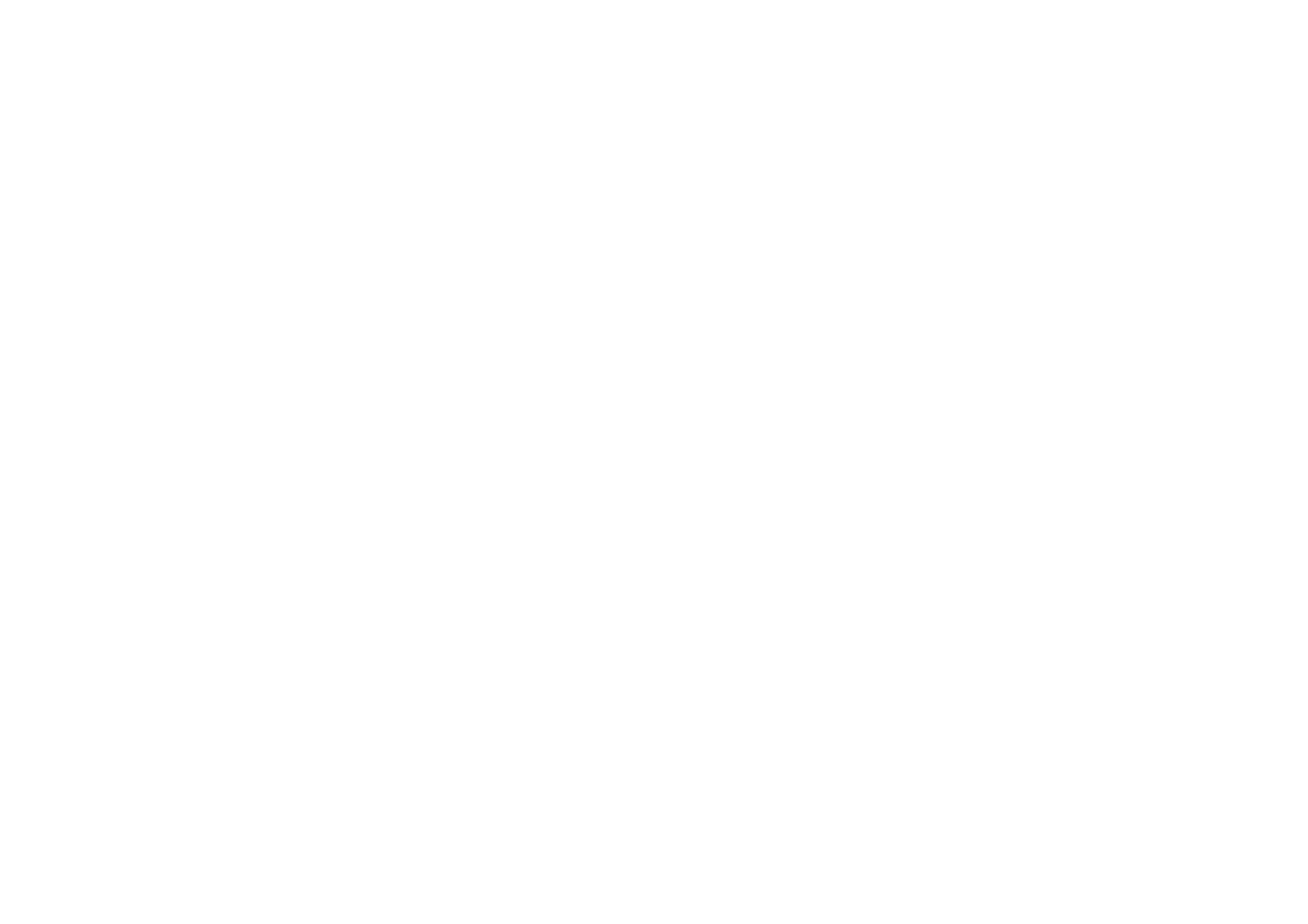
Agenda-items
Er zijn vier typen items die u kunt opslaan in de toepassing Agenda:
Voorbeeld: Gebruik
dagitems voor
vergaderingen en
zakenlunches.
• Dagitems zijn de basisitems van de agenda.
• Gebeurtenisitems hebben betrekking op de gehele dag, niet op een bepaald
tijdstip tijdens een dag. Gebeurtenisitems worden niet in de Weekplanner
weergegeven.
• Items voor speciale datums worden gebruikt voor gebeurtenissen die jaarlijks
op dezelfde datum terugkeren. Gebruik items voor speciale datums om u
jaarlijks te laten herinneren aan belangrijke datums, zoals verjaardagen of
feesten.
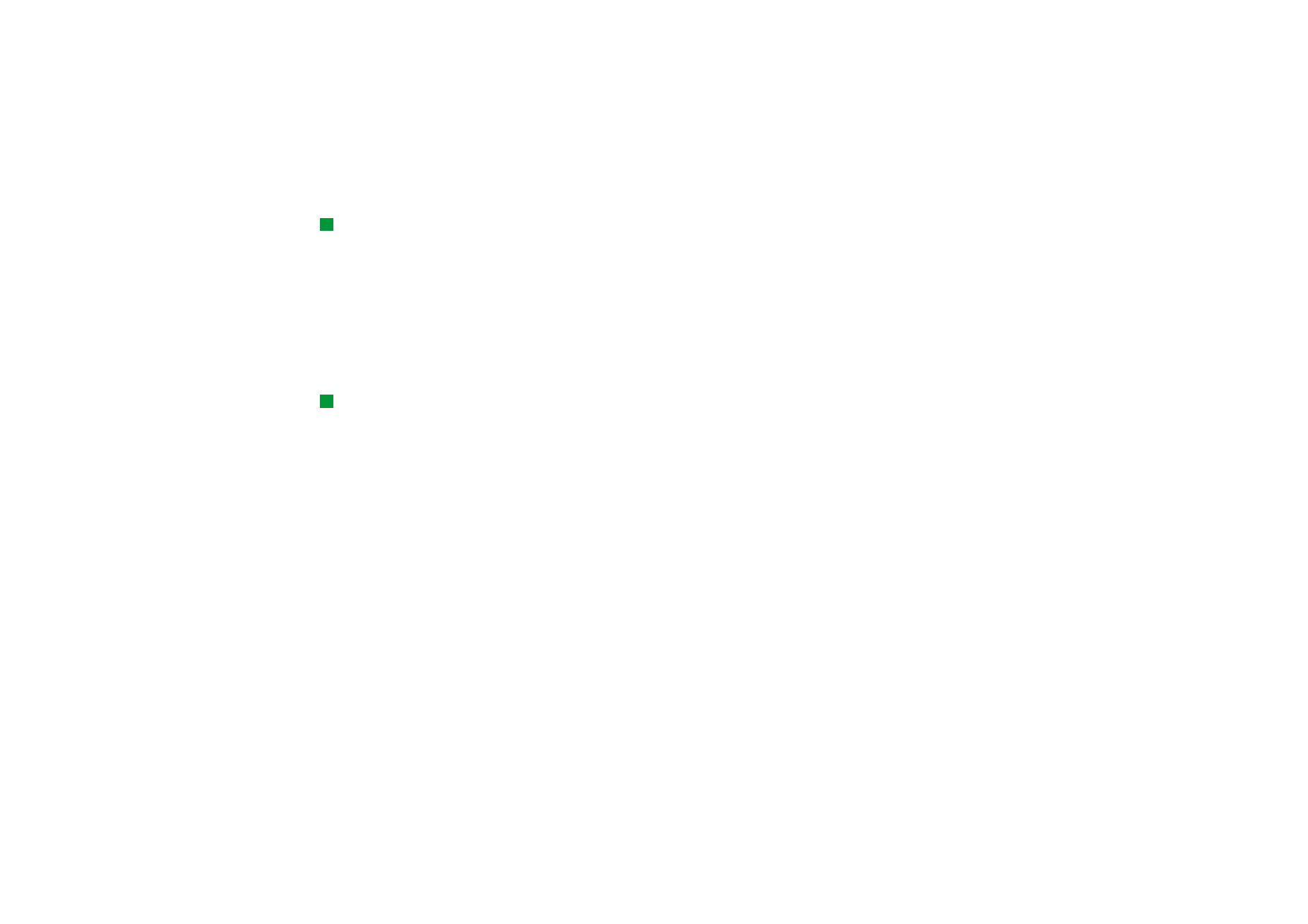
©2001 Nokia Mobile Phones. All rights reserved.
124
Agenda
Tip: Items in de
dagweergave kunt u
verplaatsen of kopiëren door
een item met Ctrl+X naar
het klembord te verplaatsen.
Vervolgens plakt u het item
met Ctrl+V naar de
gewenste begintijd.
• U kunt taakitems gebruiken om taken vast te leggen. U kunt deze taken
vervolgens van een prioriteit voorzien en organiseren in de takenlijsten. U kunt
taken tevens voorzien van een tijdslimiet.
Verder kunt u items op zeven verschillende manieren weergeven. Druk op
Weergave wijzigen en kies een weergave. Zie ‘Weergaven’ op pagina 132 voor
meer informatie over de verschillende weergaven.
Een nieuw item in de agenda maken
U kunt op twee manieren nieuwe items in de agenda maken:
Tip: U kunt een agenda-
item naar een agenda in een
ander apparaat verzenden
om daarin een tijd te
reserveren. Ga met de
navigatietoets naar de
datum met het
desbetreffende item. Druk
op de toets Menu en
selecteer Verzenden > Als
SMS-bericht of Via infrarood
• Begin de gegevens in te voeren. Zodra u tekens begint in te voeren, wordt het
standaard-itemdialoogvenster van de huidige weergave geopend.
• Druk op de toets Menu en kies Bestand > Nieuw item. Selecteer het item dat u
wilt maken: De beschikbare opties zijn: Dagitem…, Gebeurtenis (details)…,
Speciale datum… of Taak….
Dit is de manier waarop u een nieuw item in de agenda kunt maken als u niet
het standaard-itemtype wilt gebruiken voor de desbetreffende weergave.
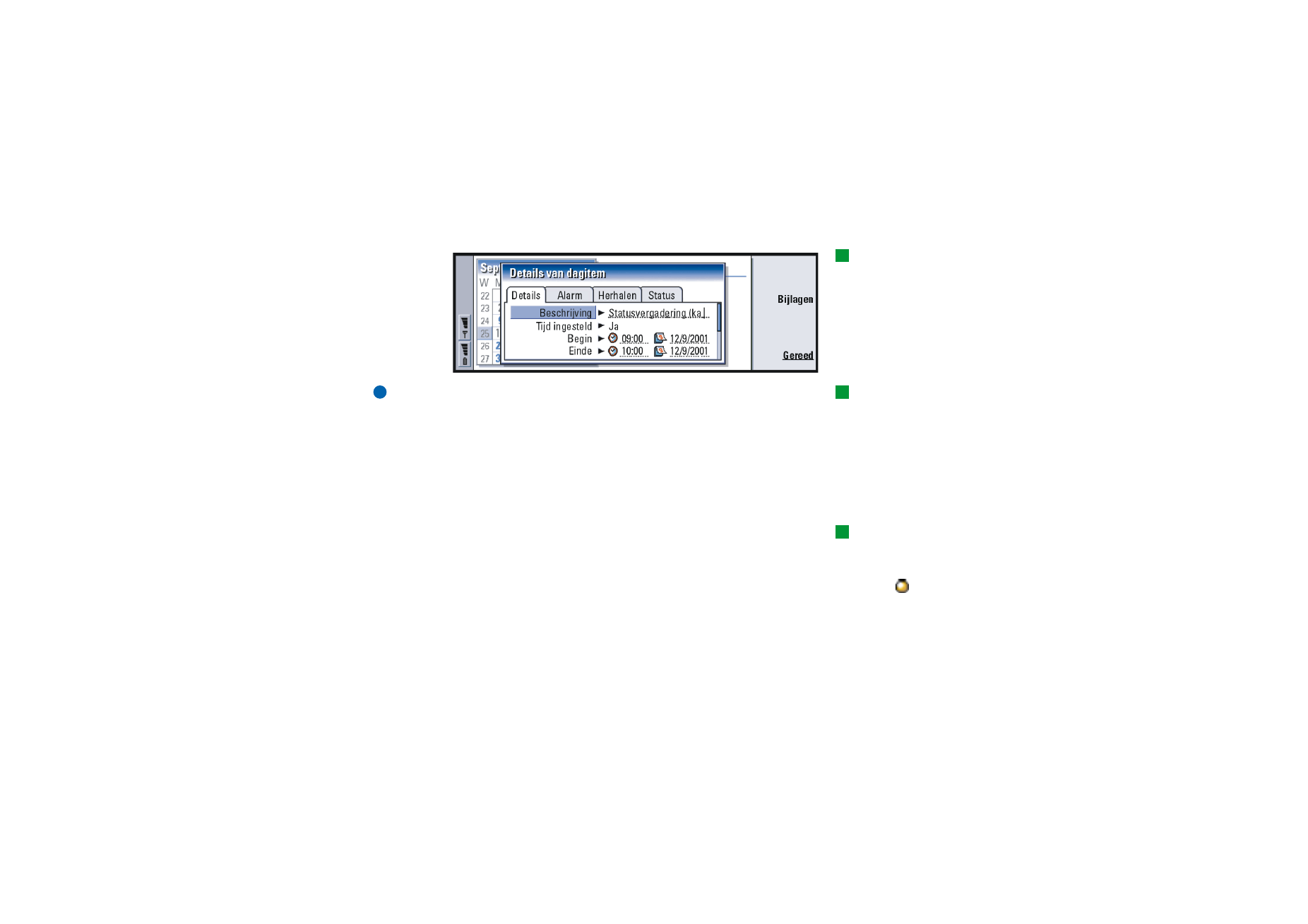
©2001 Nokia Mobile Phones. All rights reserved.
125
Agenda
Gegevens toevoegen aan een item in de agenda
Tip: Als u de
standaardwaarden van een
dialoogvenster voor
itemdetails wilt wijzigen,
drukt u op de toets Menu en
kiest u Item > Voorkeuren.
Figuur 40
Tip: Zie pagina 131 voor
meer informatie over het
maken van bijlagen en het
kopiëren van bijlagen naar
items.
Opmerking: De inhoud van itemdialoogvensters hangt af van het type item, dat
kan variëren van een dagitem, een gebeurtenis of een speciale
datum tot een taak. In de volgende beschrijvingen van de
verschillende tabbladen in de dialoogvensters worden alle
mogelijkheden vermeld.
Tabblad Details
Beschrijving: De beschrijving van het item.
Tip: Een item waarvoor
geen tijd is ingesteld, wordt
weergegeven met het
pictogram .
Tijd ingesteld:Geeft aan of er voor een dagitem wel of geen tijd is ingesteld. ‘Tijd
ingesteld’ betekent dat het item een bepaalde begin- en eindtijd en duur
heeft. ‘Geen tijd ingesteld’ betekent dat het item plaatsvindt op een
bepaalde datum, maar niet op een bepaald tijdstip. Als u Nee kiest, moet
u wellicht in het onderstaande veld de datum voor het dagitem opgeven.
Als u Ja kiest, moet u een begin- en eindtijd opgeven.
Datum: De datum van het item.
Begin:
Het tijdstip of de datum waarop het item begint, afhankelijk van het type
item.
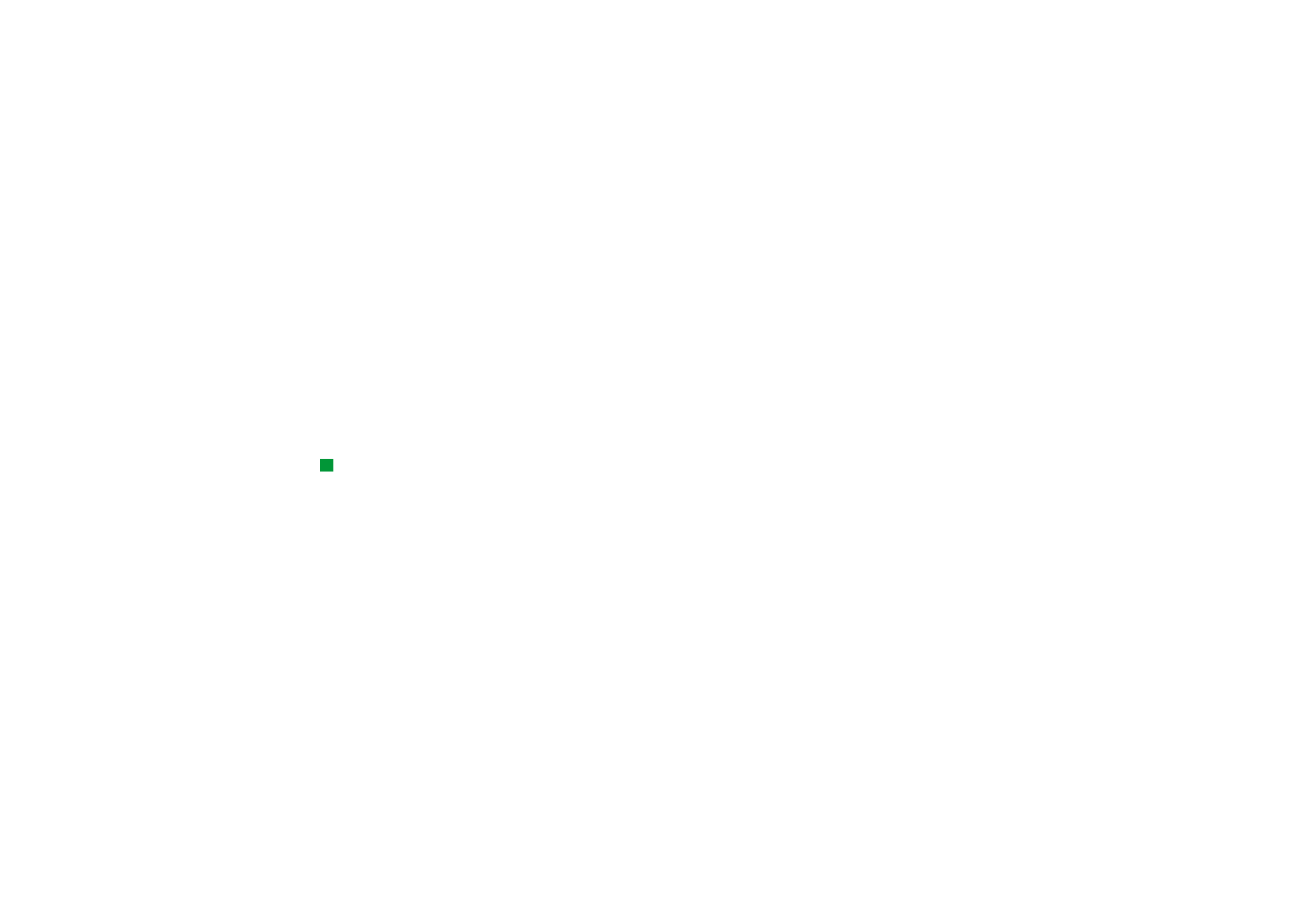
©2001 Nokia Mobile Phones. All rights reserved.
126
Agenda
Voorbeeld: Het beginjaar
kan iemands geboortejaar
zijn. Het aantal jaren vanaf
het beginjaar is de leeftijd
van die persoon.
Weergaveopties: Hier wordt het beginjaar van de speciale datum, het aantal
verstreken jaren of geen enkele jaarinformatie weergegeven. U kunt
kiezen uit: Beginjaar/Aantal jaren/Geen.
Duur:
De duur van het item. Als u de waarde wijzigt in de velden Begin en Einde,
wordt dit veld bijgewerkt.
Einde:
De datum waarop het item eindigt.
Prioriteit:De prioriteit van een taak. U kunt kiezen uit: Hoog/Normaal/Laag.
Takenlijst: De takenlijst waarmee het taakitem is verbonden.
Vervaldatum: De tijdslimiet van een taak.
Waarschuwen vanaf: Het aantal dagen voor de vervaldatum dat een taak voor het
eerst wordt weergegeven in de lijst met items van vandaag.
Tabblad Alarm
Tip: U kunt alleen een
alarm voor een taakitem
instellen als u tevens een
Vervaldatum hebt ingesteld.
Alarm instellen: Geeft aan of er een alarm is ingesteld voor het item.
Tijd vooraf: Het tijdstip waarop een alarm afgaat voor een dagitem waarvoor een
tijd is ingesteld.
Tijdstip alarm: Het tijdstip waarop een alarm afgaat voor een dagitem waarvoor
geen tijd is ingesteld.
Dagen vooraf: Het aantal dagen voordat er een alarm afgaat voor een item.
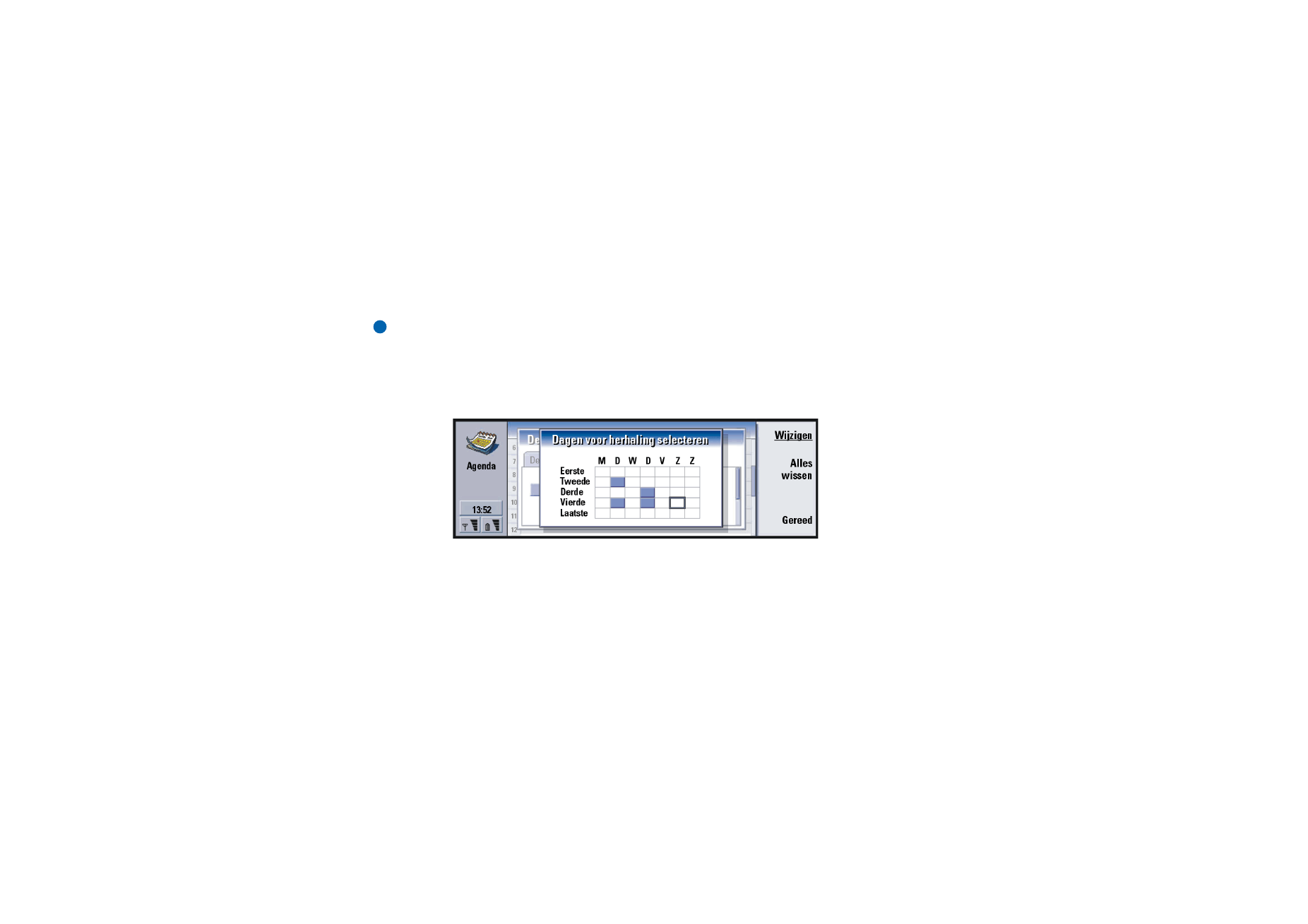
©2001 Nokia Mobile Phones. All rights reserved.
127
Agenda
Tabblad Herhalen
Voorbeeld: Als uw
vereniging op elke eerste
maandag van de maand een
vergadering belegt, kunt u
het item zo instellen dat het
steeds op de desbetreffende
dag wordt herhaald.
Selecteer daartoe
Maandelijks (dag) te
selecteren.
Op dit tabblad kunt u opgeven of en wanneer u een item wilt laten herhalen:
Elke:
Het type herhaling dat voor het item wordt ingesteld. U kunt kiezen uit:
Niet herhalen/Dagelijks/Werkdagen/Wekelijks/Maandelijks (dag)/Maandelijks
(datum)/Jaarlijks (dag)/Jaarlijks (datum).
Opmerking: Stel eerst Elke in, omdat de beschikbare opties in de overige velden
afhankelijk zijn van deze keuze.
Herhalen op: De dagen waarop het item wordt herhaald. Gebruik de navigatietoets
om naar de dag te gaan die u wilt kiezen en druk vervolgens op Kiezen.
U kunt meer dan één dag tegelijkertijd kiezen. Zie figuur 41.
Figuur 41
Herhalen op datum: De datums waarop het item wordt herhaald. Gebruik de
navigatietoets om naar de datum te gaan die u wilt selecteren en druk
vervolgens op Kiezen. U kunt meer dan één datum tegelijkertijd
selecteren. Zie figuur 42.
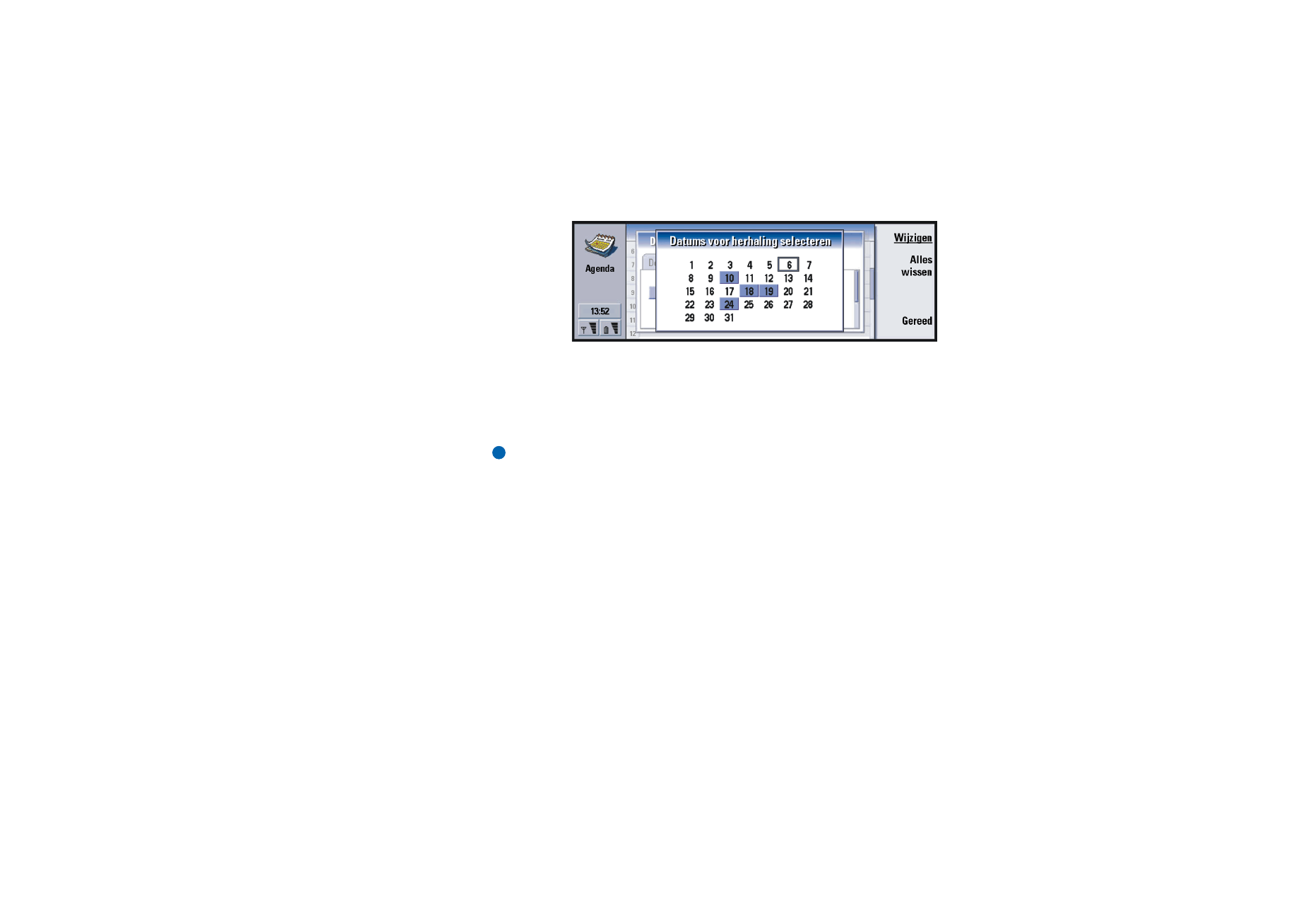
©2001 Nokia Mobile Phones. All rights reserved.
128
Agenda
Figuur 42
Voorbeeld: Als u een item
wilt definiëren dat Dagelijks
herhaald moet worden met
een tussentijdse interval van
twee dagen, geeft u bij
Herhalingspatroon “elke 3
dagen” op.
Herhalingspatroon: De periode tussen herhalingen. Deze optie is beschikbaar als u
in Elke een van de volgende opties hebt geselecteerd: Dagelijks, Wekelijks,
Maandelijks (dag) of Maandelijks (datum).
Oneindig herhalen: Het patroon waarmee de herhaling plaatsvindt. U kunt kiezen
uit: Ja en Nee.
Opmerking: Het is altijd mogelijk om afzonderlijke items te verwijderen of te
bewerken, zelfs wanneer voor het item een herhalingspatroon is
ingesteld. Als u een item bewerkt en opties wijzigt, maar niet de
herhalingsopties, wordt er een keuzelijst weergegeven. U kunt
vervolgens kiezen hoe u de wijziging wilt laten plaatsvinden, aan
de hand van de volgende opties: Alle exemplaren/Alleen dit
exemplaar/Deze en volgende exemplaren/Deze en vorige exemplaren.
Tabblad Status
Op dit tabblad kunt u een achtergrondkleur en status opgeven voor een item.
U kunt eveneens opgeven of u het item wilt synchroniseren:
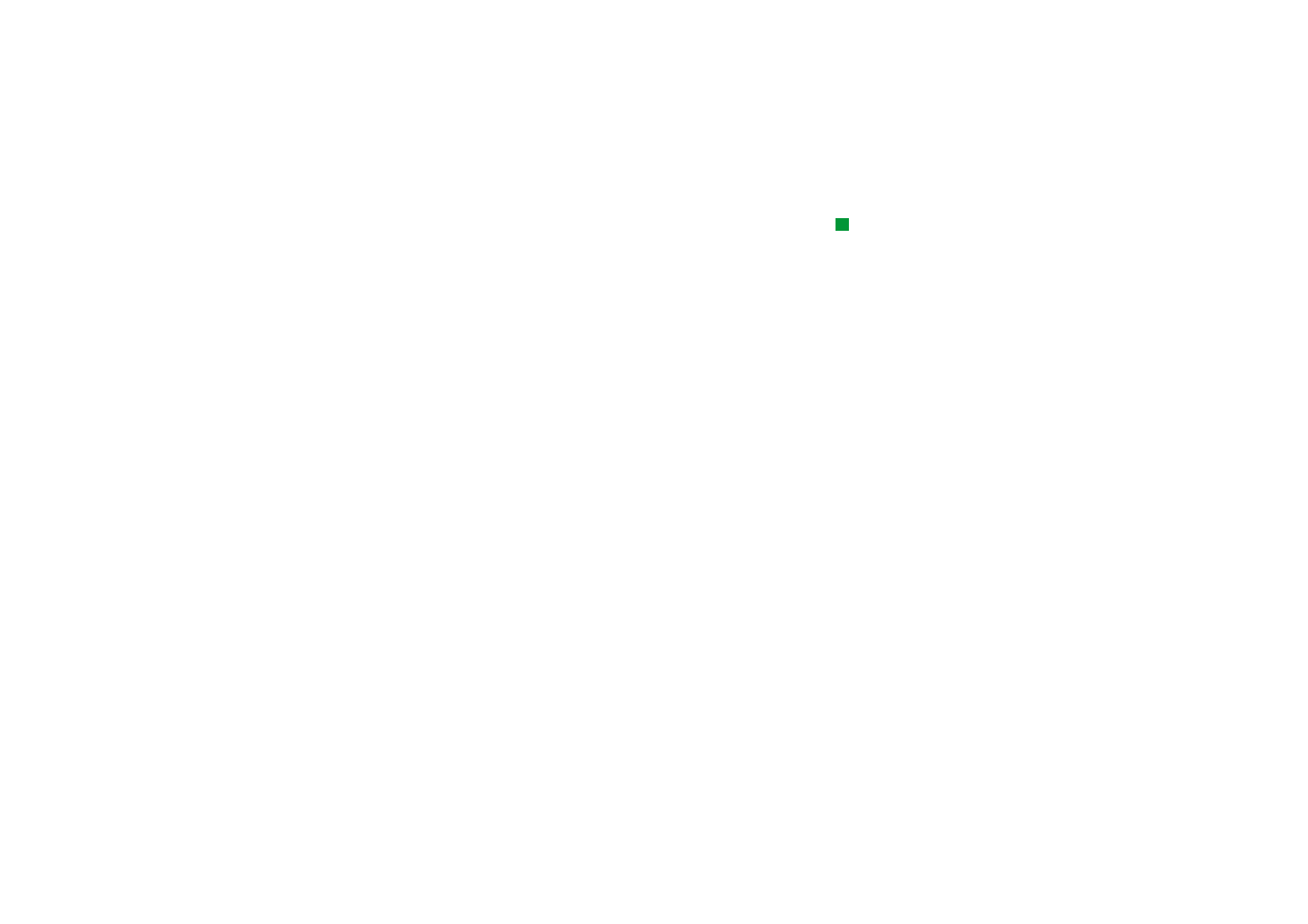
©2001 Nokia Mobile Phones. All rights reserved.
129
Agenda
Tip: Met behulp van kleur
kunt u items op handige
wijze indelen. Zo kunt u
gemakkelijker zien hoe de
beschikbare tijd is
onderverdeeld.
Kleurmarkering: Een kleur voor het itemsymbool, dat in alle weergaven na de tekst
van het item wordt weergegeven. Als u de agenda-items controleert in de
Weekplanner of Jaarplanner, wordt de kleur gebruikt voor de balk die het
item aanduidt.
Voorbeeld: Als u niet zeker
weet of een item zal
plaatsvinden, kunt u dit
markeren als Voorlopig.
Voorlopig: Geeft aan of een item wel of niet is bevestigd.
Geschrapt: Geeft aan of een item al dan niet is voltooid. Als een item wordt
geschrapt, wordt dit item niet automatisch uit de agenda verwijderd.
Synchronisatie: Geeft aan of de items in de agenda aan anderen worden getoond
als u een verbinding maakt met het netwerk en u de agenda
synchroniseert. U kunt kiezen uit: Openbaar, Persoonlijk en Geen
synchronisatie. Zie de Gebruikershandleiding voor PC Suite op de cd-rom
voor meer informatie over het synchroniseren.
Items wijzigen
1 Selecteer het item in de weergave.
2 Druk op Enter. Er wordt een dialoogvenster met details voor het item geopend.
Bewerk de details op de verschillende tabbladen.
Nu kunt u bijvoorbeeld het alarm opnieuw instellen, of opnieuw opgeven hoe
het item moet worden herhaald in de agenda. Zie ‘Gegevens toevoegen aan een
item in de agenda’ op pagina 125.
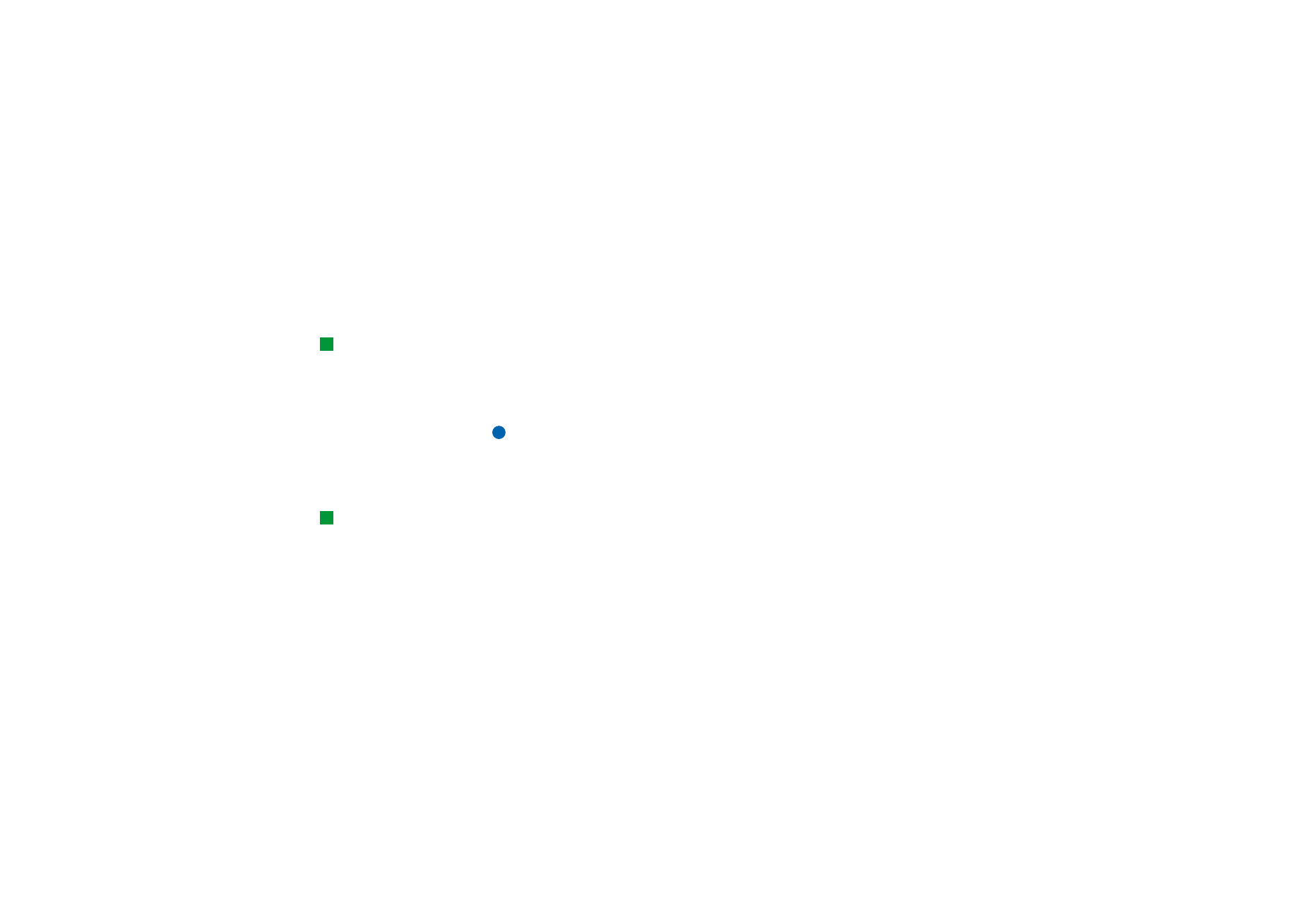
©2001 Nokia Mobile Phones. All rights reserved.
130
Agenda
Itemtypen wijzigen
Voorbeeld: Het kan
voorkomen dat u een
gebeurtenis hebt ingevoerd
die u vervolgens wilt
wijzigen in een dagitem.
1 Selecteer het item in de weergave.
2 Druk op de toets Menu en kies Item > Itemtype wijzigen….
3 Kies een van de volgende opties: Dagitem/Gebeurtenis die de hele dag duurt/
Speciale datum/Taak.
Tip:Als u het standaard-
itemtype van een bepaalde
weergave wilt wijzigen,
drukt u op de toets Menu en
kiest u Beeld > Weergave-
instellingen…. Zie
Standaarditemtype in
‘Weergave-instellingen’ op
pagina 143.
Items verwijderen
Het is aan te raden de agenda regelmatig te actualiseren door items te verwijderen,
omdat de items in de agenda zich na verloop van tijd ophopen en geheugenruimte
in beslag nemen.
Opmerking: U kunt ook een back-up van uw agendagegevens maken op een
compatibele pc. Zie de Gebruikershandleiding voor PC Suite op de
meegeleverde cd-rom voor meer informatie.
Afzonderlijke items verwijderen
Tip: U kunt een
afzonderlijk item snel
verwijderen door het item te
selecteren en op Ctrl+D te
drukken.
• Selecteer het item of de items in de weergave en druk vervolgens op de toets
Backspace. Er wordt een opmerking weergegeven waarin u wordt gevraagd om
het verwijderen te bevestigen. Of:
• Selecteer het item of de items in de weergave, druk op de toets Menu en kies
vervolgens Bestand > Item verwijderen. Druk op OK om de bewerking te starten.
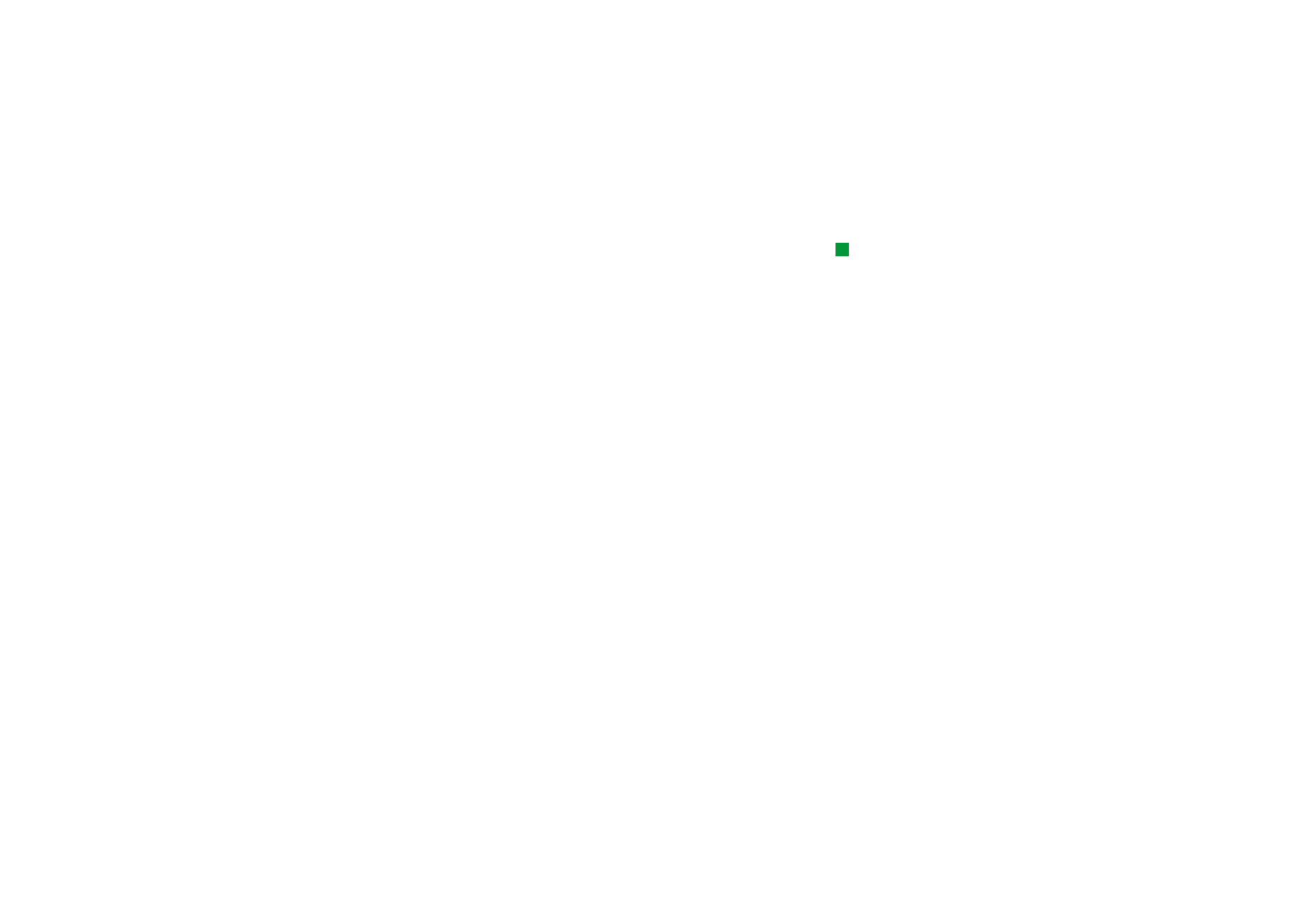
©2001 Nokia Mobile Phones. All rights reserved.
131
Agenda
Een reeks items verwijderen met behulp van opgegeven criteria
Tip: U kunt items naar
een ander bestand
verplaatsen en vervolgens
naar een pc om
geheugenruimte vrij te
maken.
1 Druk op de toets Menu en kies Tools > Verplaatsen/verwijderen…. Er verschijnt
een dialoogvenster waarin reeds een bereik wordt aangegeven met items die u
kunt verwijderen.
2 Druk op OK als u alle items uit het dialoogvenster in stap 1 wilt verwijderen.
Wilt u dat niet, dan drukt u op Opties om andere criteria op te geven (onder
andere of u de items wilt verplaatsen of verwijderen). Er wordt een
dialoogvenster met twee tabbladen weergegeven. Definieer de volgende
gegevens en druk op Gereed om naar het vorige dialoogvenster terug te keren.
Tabblad Details
Actie:
De gevolgen van het verwijderen van een item. U kunt kiezen uit:
Verwijderen/Naar een bestand verplaatsen.
Items:
De typen items die worden verwijderd. U kunt kiezen uit: Alle /Geschrapt.
Periode: De periode die het verwijderen beslaat. U kunt kiezen uit: Hele agenda/Tot
vandaag/Vanaf vandaag/Overige.
Begin:
De begindatums van de items die moeten worden verwijderd.
Einde:
De einddatums van de items die moeten worden verwijderd.
Tabblad Itemtypen
Kies een van de volgende opties: Dagitems/Gebeurtenissen weergeven/Speciale
datums/Taken.
Bijlagen weergeven, maken en verwijderen
1 Open een item in de agenda door op Enter te drukken. Het dialoogvenster met
de details voor het item, dat bestaat uit vier tabbladen, wordt geopend.
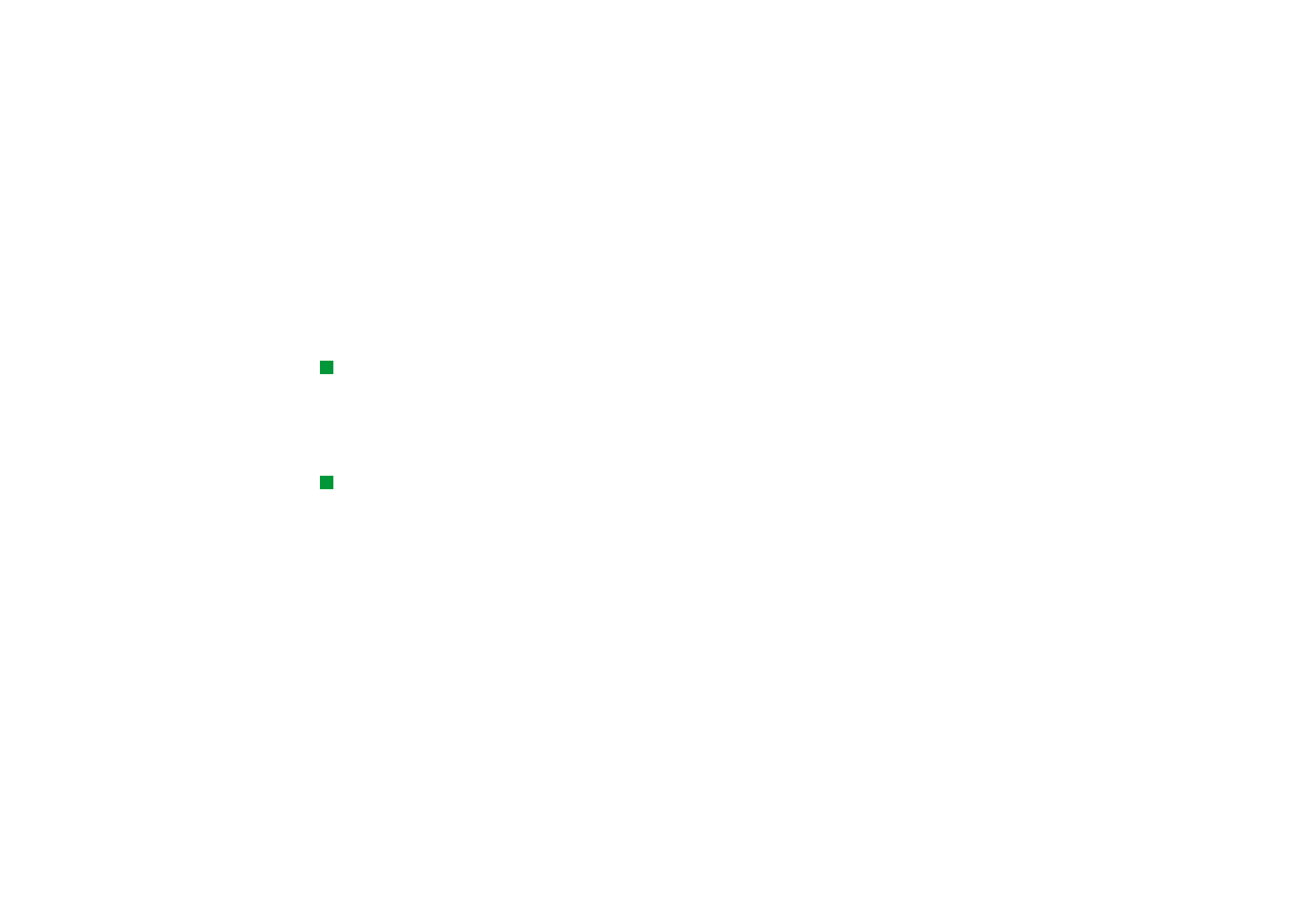
©2001 Nokia Mobile Phones. All rights reserved.
132
Agenda
2 Druk op Bijlagen. Er wordt een keuzelijst geopend met bijlagen die zijn
gekoppeld aan het item in de agenda.
3 Als u een geselecteerde bijlage wilt weergeven, drukt u op Openen.
Druk op Nieuw als u een nieuwe bijlage wilt maken.
Druk op Verwijderen als u een bijlage wilt verwijderen.